WordPress를 사용하여 Amazon 제휴 스토어를 구축하는 방법
게시 됨: 2022-08-23WordPress를 사용하여 Amazon 가맹점을 구축하고 싶습니까?
아마존 제휴 스토어를 통해 아마존의 제품을 제휴사로 판매하고 판매할 때마다 수익을 올릴 수 있습니다. 낮은 시작 및 운영 비용으로 인해 Amazon 계열사는 새로운 비즈니스를 시작하고 온라인으로 돈을 버는 가장 쉬운 방법 중 하나입니다.
이 기사에서는 WordPress를 사용하여 Amazon 가맹점을 쉽게 구축하는 방법을 보여줍니다. 또한 Amazon 제휴사 수입을 늘리는 방법에 대한 전문가 팁을 공유합니다.
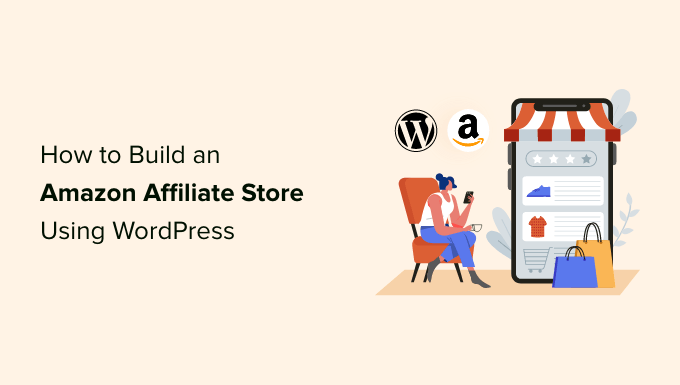
아마존 제휴 스토어란 무엇입니까?
아마존 제휴 스토어는 아마존에서 구매할 수 있는 제품을 홍보하는 온라인 스토어입니다.
Amazon 제휴 매장을 만드는 것은 제품 소싱, 주문 및 환불 관리, 제품 배송, 재고 추적이 필요한 자체 온라인 매장을 운영하는 것과 매우 다릅니다. 이것은 많은 시간, 노력 및 돈이 소요될 수 있습니다.
가맹점을 만들 때 이러한 것들에 대해 걱정할 필요가 없습니다. 웹사이트에 제휴사 링크를 추가하기만 하면 나머지는 Amazon에서 처리합니다.
방문자가 귀하의 웹사이트에 도착하면 귀하의 고유한 제휴사 링크를 사용하여 아마존에서 구매할 수 있는 모든 다양한 제품을 볼 수 있습니다.
방문자가 제휴사 링크 중 하나를 클릭한 다음 Amazon 웹사이트에서 이 제품을 구매하면 해당 판매로 수익을 올릴 수 있습니다. 이것은 제휴 수수료로 알려져 있으며 WordPress로 온라인 블로깅으로 돈을 버는 좋은 방법입니다.
아마존 가맹점은 저렴한 창업비용과 운영비로 인기가 높다.
아마존은 또한 다양한 제품을 판매합니다. Amazon 제휴 스토어를 만들면 7,500만 개 이상의 다양한 제품에 액세스할 수 있습니다.
이를 염두에두고 음식 블로그, 사진 웹 사이트, 패션 블로그 또는 기타 종류의 사이트를 시작하든 상관없이 방문자가 구매에 관심을 가질 제품을 찾는 데 문제가 없어야 합니다.
그러나 주로 13세 미만의 어린이를 대상으로 하는 사이트에는 Amazon 제휴사 링크를 추가할 수 없습니다.
즉, WordPress를 사용하여 Amazon 제휴 스토어를 구축하는 방법을 살펴보겠습니다. 특정 단계로 바로 이동하려는 경우 아래 링크를 사용할 수 있습니다.
1단계. WooCommerce 및 WordPress 시작하기
Amazon 제휴 스토어를 구축하는 데 사용할 수 있는 다양한 WordPress 전자 상거래 플러그인이 있지만 강력하고 유연하며 무료이기 때문에 WooCommerce를 사용하는 것이 좋습니다.
WooCommerce는 또한 시장에서 가장 인기 있는 전자 상거래 플러그인이며 전 세계 수백만 개의 온라인 상점을 지원합니다.
WordPress 웹 사이트 구축을 시작하기 전에 두 가지 유형의 WordPress 소프트웨어가 있다는 점에 유의하십시오. 시작하려면 WordPress.org 플랫폼을 사용해야 합니다(WordPress.com과 WordPress.org의 차이점 참조).
또한 WordPress 호스팅 계정과 도메인 이름이 필요합니다.
제휴 사이트에서 아마존 제품을 홍보할 때 아마존은 고객의 신용 카드 세부 정보를 처리할 책임이 있습니다. 그러나 어느 시점에서 비즈니스를 확장하고 자신의 제품을 판매하기 시작할 수 있습니다. 물리적 제품일 수도 있고 전자책과 같은 디지털 다운로드일 수도 있습니다.
이를 염두에 두고 SSL 인증서를 구입하여 향후 WordPress 사이트에서 안전하게 신용 카드 결제를 수락할 수 있도록 하는 것이 좋습니다.
도메인 이름은 일반적으로 연간 $14.99이며 호스팅 비용은 한 달에 $7.99부터 시작합니다.
SSL 인증서의 가격은 인증서를 구입하는 위치에 따라 다를 수 있습니다. 그러나 예상대로 SSL 인증서에 대해 연간 $50-200 사이의 비용을 지불할 것으로 예상할 수 있습니다.
그것은 새로운 제휴 사업에 대한 많은 비용입니다.
고맙게도 공식 WordPress 및 WooCommerce 권장 호스팅 제공업체인 Bluehost는 독자들에게 무료 도메인 이름, 무료 SSL 인증서 및 60% 이상의 웹 호스팅 할인을 제공하는 데 동의했습니다.
기본적으로 월 $2.75에 아마존 제휴 사업을 시작할 수 있습니다.
참고: Bluehost의 스타터 플랜은 모든 Amazon 계열사에 적합한 선택입니다. 그러나 자신의 제품과 서비스도 판매하고 싶다면 최고의 WooCommerce 호스팅 제공업체를 선택하는 것이 좋습니다.
Bluehost 패키지를 구입한 후 WordPress를 설치하고 테마를 선택해야 합니다. 단계별 지침은 WordPress 블로그 시작 방법에 대한 가이드를 참조하세요.
WordPress를 설치했으면 브라우저에서 example.com/wp-admin/으로 이동하여 WordPress 대시보드에 로그인할 수 있습니다. "example.com"을 자신의 도메인으로 바꾸면 됩니다.
여기에 생성한 사용자 이름과 비밀번호를 입력한 다음 '로그인'을 클릭하십시오.
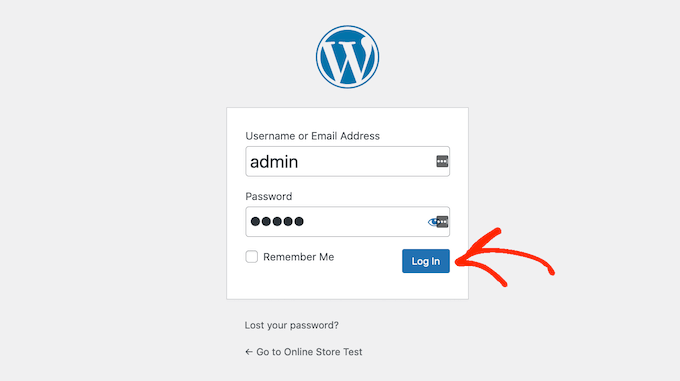
이제 WordPress 대시보드에 있으며 Amazon 제휴 스토어 구축을 시작할 준비가 되었습니다.
가장 먼저 할 일은 WooCommerce 플러그인을 설치하고 활성화하는 것입니다. 자세한 내용은 WordPress 플러그인 설치 방법에 대한 단계별 가이드를 참조하세요.
WooCommerce를 활성화하는 즉시 상점 주소, 상점이 운영되는 산업 및 판매하려는 제품 유형을 입력할 수 있는 설정 마법사가 시작됩니다.
Amazon 제휴 스토어를 만들고 싶기 때문에 WooCommerce 설정 구성에 대해 걱정할 필요가 없습니다. 이를 염두에 두고 '설정 저장소 세부 정보 건너뛰기' 링크를 클릭하여 설정 마법사를 닫을 수 있습니다.
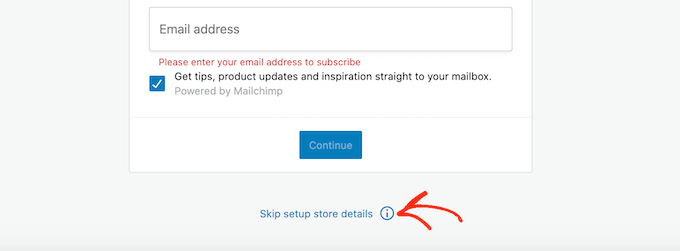
WooCommerce 설정을 구성하는 방법에 대한 단계별 지침은 WooCommerce 가이드를 참조하세요.
2단계. Amazon Associates 프로그램에 가입
이제 WordPress와 WooCommerce를 설치했으므로 Amazon Associates 프로그램에 가입해야 합니다.
아마존은 제휴 프로그램에 지원하는 모든 사람을 자동으로 수락합니다. 그러나 아마존 지침에 따르면 신청 후 처음 180일 동안 적격한 판매를 3회 이상 유도해야 합니다.
즉, 최소 3명이 귀하의 제휴사 링크를 클릭한 다음 Amazon 웹사이트에서 구매해야 합니다. 180일 이내에 이 목표를 달성하지 못하면 Amazon은 프로그램에서 귀하를 제거하고 귀하는 더 이상 Amazon 제휴 링크에서 수익을 올릴 수 없습니다.
이를 염두에 두고 Amazon 제휴 프로그램에 지원하기 전에 블로그 트래픽을 늘리고 웹사이트의 SEO를 미세 조정하는 데 시간을 할애할 수 있습니다. 도움이 필요하면 초보자를 위한 궁극적인 SEO 가이드를 참조하십시오.
Amazon 계열사가 될 준비가 되면 Amazon Affiliate 프로그램 웹사이트로 이동하여 '가입' 버튼을 클릭하기만 하면 됩니다.
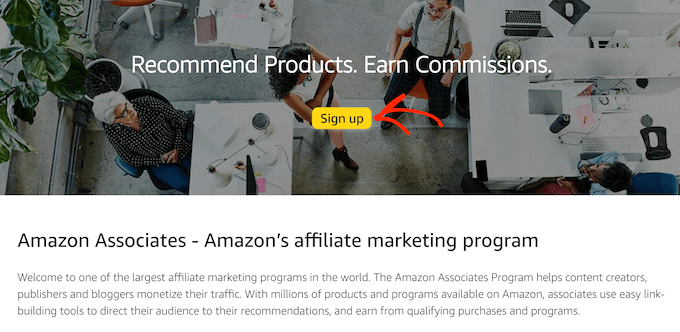
이 시점에서 Amazon 계정에 로그인하라는 메시지가 표시됩니다.
특별한 Amazon 제휴 계정을 생성할 필요가 없으므로 기존 Amazon 계정의 이메일 주소와 비밀번호를 입력할 수 있습니다.
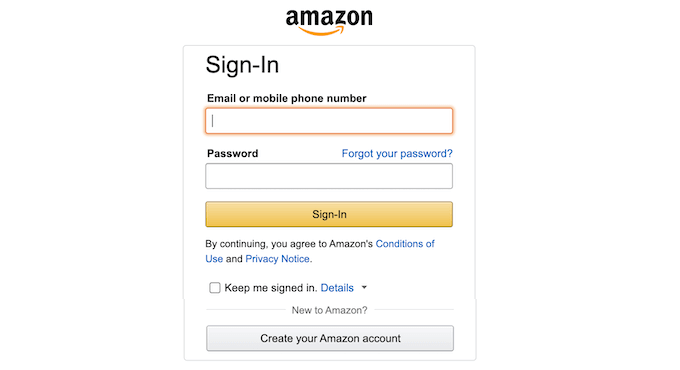
Amazon 계정이 없다면 'Create your Amazon account'를 클릭하십시오. 이제 Amazon에서 계정 생성 프로세스를 단계별로 안내합니다.
기본적으로 Amazon은 이 계정의 기본 주소로 모든 결제 금액을 보냅니다. 계속 진행하여 기본 수취인을 사용하려면 '위에 나열된 수취인'이 선택되었는지 확인하고 '다음' 버튼을 클릭합니다.
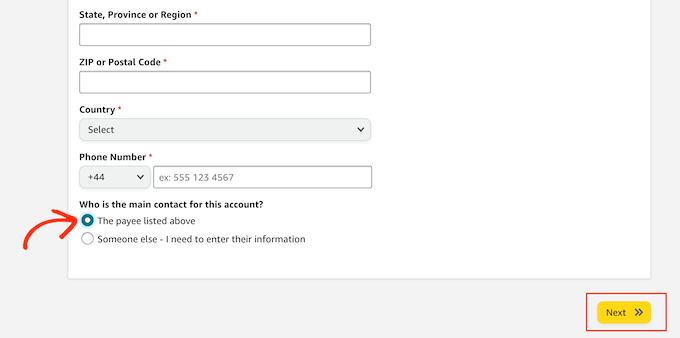
다른 수취인을 사용하려면 '다른 사람' 라디오 버튼을 클릭하십시오.
그런 다음 이 새 수취인의 이름과 연락처 전화번호를 입력하고 '다음' 버튼을 클릭할 수 있습니다.
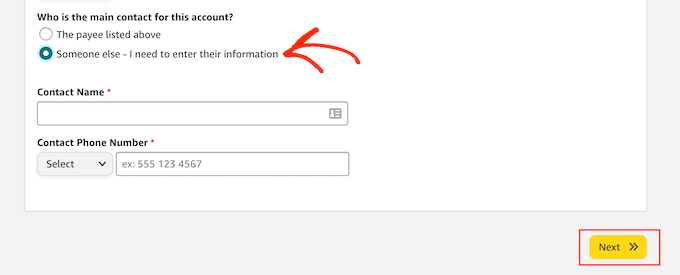
다음 화면에서 아마존 제휴 링크를 사용할 웹사이트 도메인을 입력하고 '추가'를 클릭합니다.
둘 이상의 도메인에서 Amazon 제품을 광고할 계획이라면 위에서 설명한 동일한 프로세스를 반복하기만 하면 됩니다.
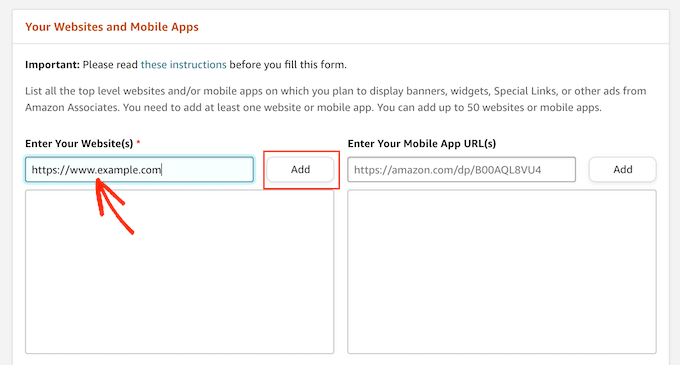
Amazon의 제휴 링크를 사용할 도메인을 모두 추가한 후 '다음'을 클릭합니다.
다음 화면에서 웹사이트가 주로 13세 미만의 어린이를 대상으로 하지 않는지 확인해야 합니다.
이 경우 '아니오' 라디오 버튼을 클릭하여 선택한 다음 '확인'을 클릭합니다.
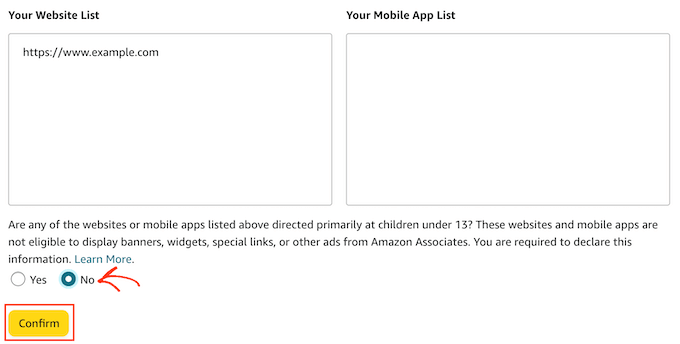
다음 단계는 Amazon Associates 프로필을 생성하는 것입니다. 시작하려면 '원하는 Associate Store ID는 무엇입니까?'에 사용하려는 ID를 입력하십시오. 필드.
Amazon은 이 ID를 사용하여 커미션을 추적하고 기록합니다. ID는 Amazon 제휴사 링크에도 포함됩니다. 이를 염두에 두고 웹사이트나 회사 이름을 입력하는 것이 좋습니다.
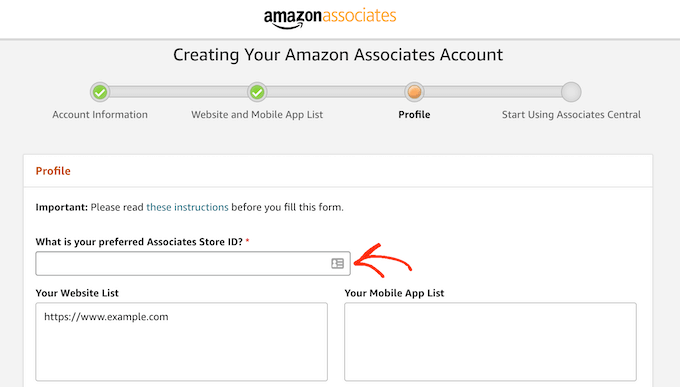
그러면 Amazon에서 선호하는 ID를 기반으로 ID를 자동으로 생성합니다.
이 정보를 입력한 후 '귀하의 웹사이트 목록' 상자에 Amazon 제휴사 링크를 추가하려는 모든 도메인이 표시되는지 확인하십시오.
이 작업을 완료하면 사이트에 대한 몇 가지 정보를 입력해야 합니다. 여기에는 웹사이트에서 다루는 주제와 아마존 제휴 스토어에서 홍보하려는 제품의 종류가 포함됩니다.
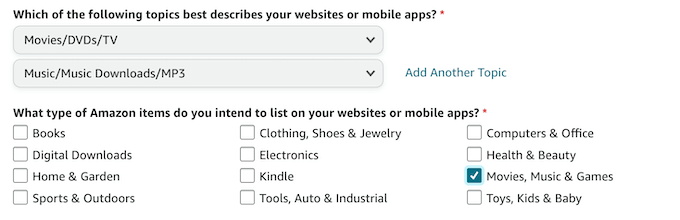
Amazon은 또한 매월 얼마나 많은 사람들이 귀하의 사이트를 방문하는지와 같은 몇 가지 기본 분석 정보를 요청할 것입니다.
이 정보를 기록하기 위해 아직 Google Analytics를 사용하고 있지 않다면 초보자를 위해 WordPress에 Google Analytics를 설치하는 방법에 대한 단계별 가이드를 참조하십시오.
이 모든 정보를 입력했으면 '마침' 버튼을 클릭합니다.
그게 다야 이제 Amazon 계열사로 등록되었습니다.
3단계 . 아마존 제휴 사이트에 가장 적합한 제품을 찾는 방법
Amazon Associates 프로그램에 가입하면 제휴사 링크 생성을 시작할 준비가 된 것입니다.
아마존 스토어에서 판매되는 대부분의 실제 및 디지털 제품에 대한 제휴 링크를 얻을 수 있습니다. 그러나 Amazon Pharmacy에서 판매하는 제품과 같이 제휴 링크를 얻을 수 없는 일부 제품이 있습니다.
새로운 Amazon 제휴 스토어에서 홍보할 제품을 찾아 보겠습니다.
시작하려면 Amazon Associates 계정에 로그인하십시오. 화면 하단으로 스크롤하면 Amazon에서 웹사이트에 추가할 것을 권장하는 일부 제품을 볼 수 있습니다.
이러한 추천은 사이트 방문자가 이전에 구매했거나 구매에 관심을 보인 제품을 기반으로 합니다.
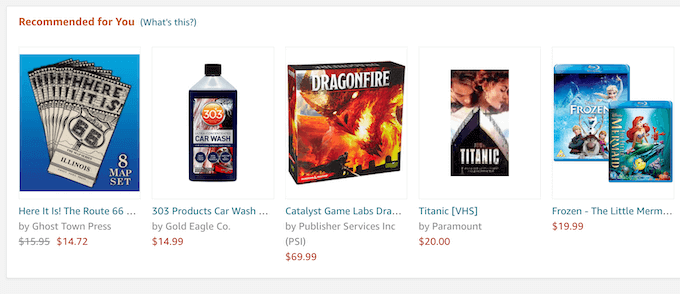
이러한 제품 중 하나를 사이트에 추가하려면 제품 이미지 위에 마우스를 올리기만 하면 됩니다.
그런 다음 링크 가져오기 버튼이 나타나면 클릭합니다.
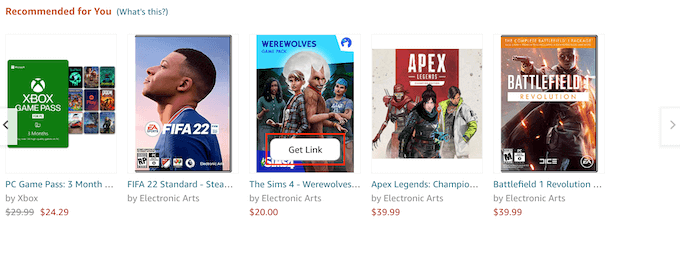
다음 페이지에서 텍스트 전용 탭을 클릭합니다.
완료했으면 '짧은 링크' 라디오 버튼을 클릭하십시오. 이제 Amazon에서 이 제품을 웹사이트에 추가하는 데 사용할 수 있는 제휴사 링크를 표시합니다.
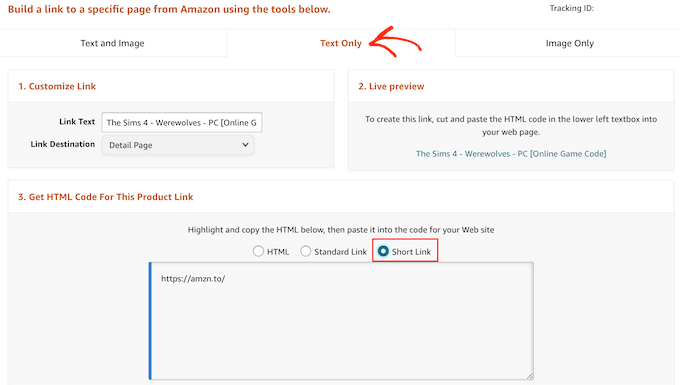
또 다른 옵션은 Amazon 제휴 계정에 로그인한 상태에서 일반 Amazon 스토어를 방문하는 것입니다.

화면 상단에 새로운 Amazon Associates SiteStripe 배너가 표시됩니다.
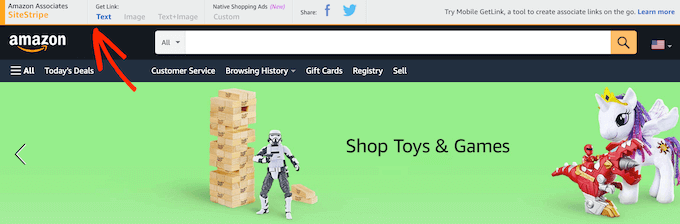
이제 정상적으로 Amazon 스토어를 탐색할 수 있습니다. Amazon 제휴 스토어에 추가하려는 제품을 찾으면 SiteStripe 배너에서 '링크 가져오기: 텍스트' 버튼을 클릭하기만 하면 됩니다.
표시되는 팝업에서 '짧은 링크' 라디오 버튼을 클릭합니다. 이제 이 제품의 제휴 URL이 표시됩니다.
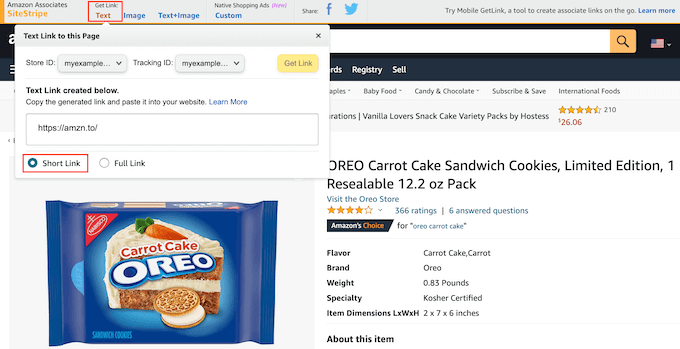
판매를 촉진하려면 방문자가 구매에 관심을 가질 제품을 찾는 것이 중요합니다. 여기에서 WordPress에 대한 훌륭한 분석 솔루션을 사용하면 사이트를 방문하는 사람들에 대해 자세히 알아볼 수 있으므로 구매하려는 제품을 식별할 수 있습니다.
게시하려는 콘텐츠의 종류와 게시할 콘텐츠에 대해 생각하는 것도 좋은 생각입니다. 예를 들어, 피트니스 블로그를 만드는 경우 타겟 고객은 체육관 장비나 건강 보조제 구매에 관심이 있을 수 있습니다.
한편 동물 및 애완 동물 관련 웹 사이트를 구축하는 경우 Amazon의 '애완 동물 용품' 카테고리에서 제품을 홍보할 수 있습니다.
어떤 제품을 선택하든 일단 제휴 링크가 있으면 아마존 제휴 스토어에 제품을 추가할 준비가 된 것입니다.
4단계. WooCommerce에 Amazon 제휴 제품 추가
WooCommerce는 WordPress용 최고의 Amazon 제휴 스토어 플러그인입니다. 이를 통해 타사 웹 사이트에서 판매되는 제품을 가져온 다음 이러한 제품을 자신의 온라인 상점의 일부로 표시할 수 있습니다.
이러한 방식으로 웹사이트를 방문하는 사람들에게 원활한 경험을 제공할 수 있습니다.
아마존에서 상품 가져오기를 시작하려면 상품 » 신규 추가 페이지로 이동하십시오.
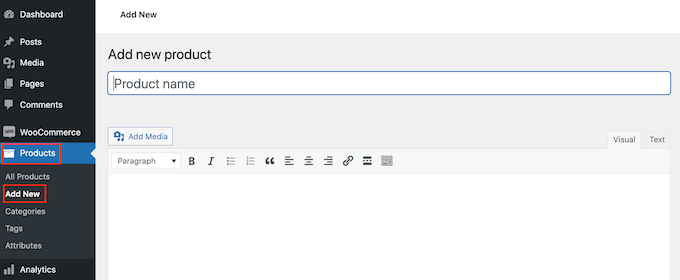
먼저 웹사이트에서 홍보하려는 제품의 제목을 입력해야 합니다.
그런 다음 게시물 편집기에 자세한 설명을 입력합니다.
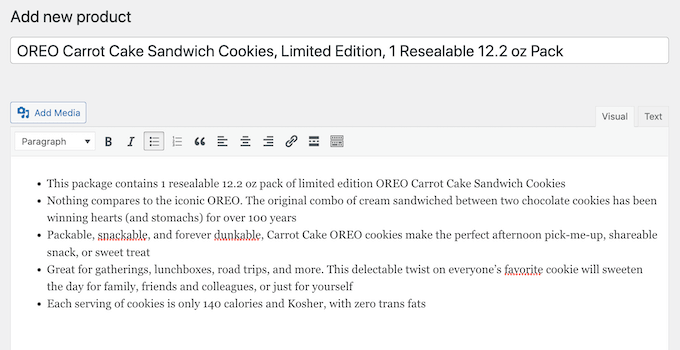
완료했으면 '제품 데이터' 상자로 스크롤합니다.
여기에서 기본적으로 '단순 제품'이 표시되는 드롭다운을 열고 '외부/제휴 제품'을 클릭합니다.
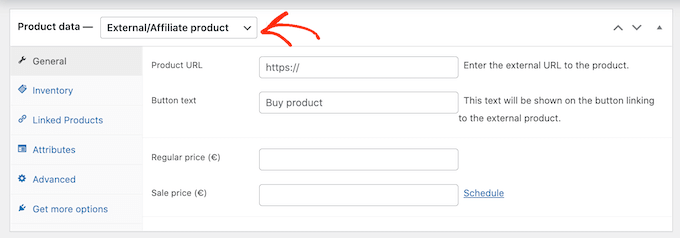
이제 이 제품의 Amazon 제휴사 URL을 입력하거나 붙여넣을 수 있습니다.
제품의 가격이 지금 10달러라고 해서 영원히 10달러가 되는 것은 아닙니다. 아마존은 언제든지 제품 가격을 변경할 수 있습니다.
이를 염두에 두고 '일반 가격' 및 '할인 가격' 필드를 모두 비워 둘 수 있습니다. 그러면 방문자가 아마존에서 현재 가격을 확인할 수 있습니다.
그런 다음 '제품 간략한 설명' 섹션으로 스크롤합니다. 여기에서 제휴 스토어의 첫 페이지, 제품 카테고리 페이지 및 검색 결과에 표시될 간단한 설명을 입력할 수 있습니다.
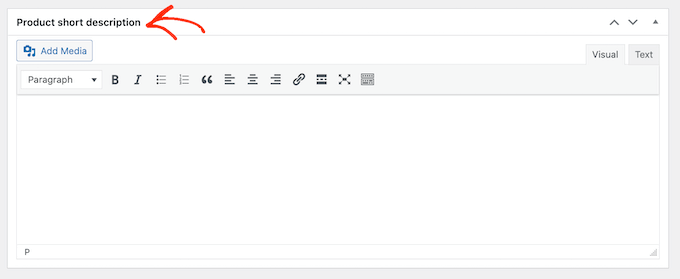
방문자가 링크를 클릭하고 제품을 구매하도록 유도하려면 매력적인 제품 이미지를 추가하는 것이 좋습니다.
이렇게 하려면 '제품 이미지 설정' 링크를 클릭하십시오.
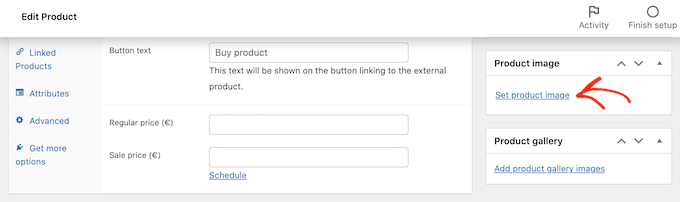
그런 다음 WordPress 미디어 라이브러리에서 이미지를 선택하거나 컴퓨터에서 파일을 업로드할 수 있습니다.
또 다른 옵션은 '제품 갤러리 이미지 추가'를 클릭하여 이미지 갤러리를 만드는 것입니다.
입력한 모든 정보가 만족스러우면 '게시'를 클릭할 차례입니다. 이제 제휴 매장의 상점 페이지를 방문하면 Amazon 제품을 라이브로 볼 수 있습니다.
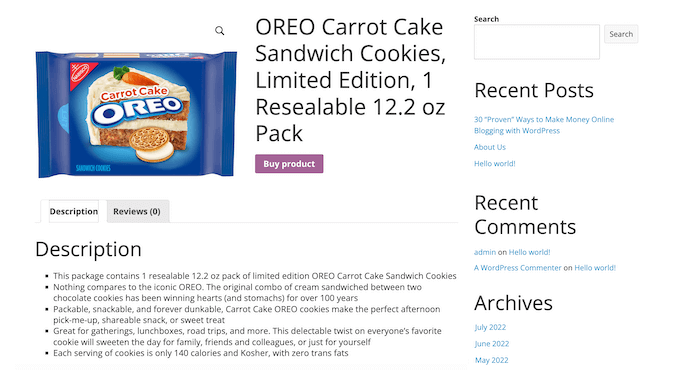
'상품 구매' 버튼을 클릭하면 제휴 링크를 통해 아마존 웹사이트의 상품 페이지로 이동합니다.
이제 위에서 설명한 동일한 프로세스에 따라 더 많은 아마존 제품을 제휴 스토어에 추가할 수 있습니다.
5단계. WordPress Amazon Affiliate Store 사용자 지정
테마는 색상, 레이아웃 및 글꼴을 포함하여 Amazon 제휴 스토어의 모양을 제어합니다. 귀하의 테마는 온라인 상점의 얼굴이며 방문자가 귀하의 제휴사 링크를 클릭하도록 유도할 수 있습니다.
기본적으로 WordPress는 WooCommerce 지원이 제한된 기본 디자인과 함께 제공됩니다.
좋은 소식은 선택할 수 있는 다양한 무료 및 프리미엄 WooCommerce 지원 테마가 있다는 것입니다. 더 많은 매출을 얻으려면 보기에 좋고 제품을 칭찬하며 필요한 기능이 정확히 포함된 테마를 선택하고 싶을 것입니다.
올바른 선택을 할 수 있도록 최고의 WooCommerce WordPress 테마 목록을 작성했습니다. 제휴 마케팅을 위한 최고의 WordPress 테마의 전문가 선택을 볼 수도 있습니다.
테마를 선택하면 WordPress 테마를 설치하는 방법에 대한 가이드를 볼 수 있습니다.
또 다른 옵션은 SeedProd를 사용하여 사용자 정의 테마를 만드는 것입니다. WooCommerce를 위한 최고의 페이지 빌더 플러그인이며 1억 개 이상의 웹사이트에서 사용됩니다.
SeedProd를 사용하면 코드를 한 줄도 작성하지 않고도 상점을 위한 완전히 맞춤형 WordPress 테마를 만들 수 있습니다.
SeedProd에는 Amazon 제휴 제품을 과시하는 데 사용할 수 있는 특별한 WooCommerce 블록도 함께 제공됩니다. 예를 들어 제품 그리드 블록을 사용하여 모든 페이지에 여러 제휴 제품을 멋진 레이아웃으로 표시할 수 있습니다.
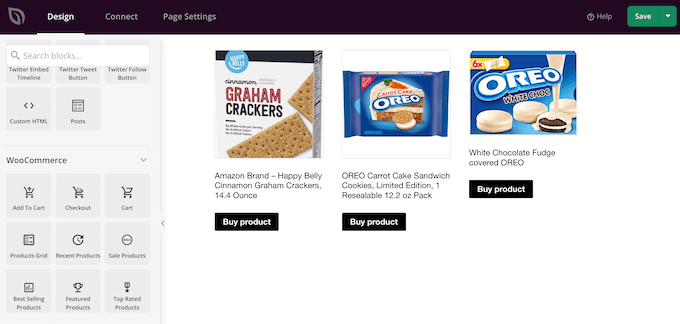
이러한 특수 WooCommerce 블록과 함께 SeedProd에는 WordPress로 랜딩 페이지를 만드는 데 사용할 수 있는 디자인이 포함된 기성 템플릿도 함께 제공됩니다.
자세한 내용은 맞춤형 WordPress 테마를 만드는 방법에 대한 가이드를 확인하세요.
플러그인을 사용하여 전자 상거래 사이트에 강력한 새 기능을 추가할 수도 있습니다.
선택할 수 있는 수많은 무료 및 프리미엄 WooCommerce 플러그인이 있습니다. Amazon 제휴 스토어에 가장 적합한 플러그인을 찾는 데 도움을 받으려면 최고의 WooCommerce 플러그인에 대한 전문가 선택을 확인하십시오.
아마존 제휴 스토어 성장을 위한 리소스
이제 Amazon 제휴 스토어를 설정했으므로 새로운 제휴 비즈니스 성장에 집중할 때입니다.
다행히도 판매를 늘리고 Amazon 계열사에서 돈을 버는 데 도움이 되는 도구, 플러그인 및 리소스가 많이 있습니다.
SEO부터 시작하겠습니다. 일반적으로 관련 검색 엔진 결과에 콘텐츠가 더 많이 표시될수록 더 많은 방문자가 웹사이트를 방문하게 됩니다. 이것은 귀하의 제휴사 링크에 대한 더 많은 잠재적인 클릭을 의미합니다.
검색 엔진에 대해 Amazon 제휴 스토어를 미세 조정하는 방법에 대한 단계별 가이드는 WooCommerce SEO 가이드를 참조하십시오.
AIOSEO를 설치할 수도 있습니다. Ail in One SEO는 WordPress를 위한 최고의 SEO 플러그인이며 검색 엔진을 위해 제휴 사이트를 최적화하는 데 도움이 될 수 있습니다.
Google과 같은 검색 엔진에서 더 많은 방문자를 확보하면 WordPress용 최고의 제휴 마케팅 도구 및 플러그인을 확인할 수 있습니다.
방문자를 추적하면 Amazon 제휴 스토어에서 작동하는 항목과 더 많은 판매를 얻기 위해 미세 조정할 수 있는 영역을 이해할 수 있습니다.
MonsterInsights는 WordPress용 최고의 Google Analytics 플러그인입니다. 베스트 셀러 아마존 제휴 제품과 잘 되지 않는 제품을 찾는 데 도움이 됩니다.
그런 다음 실제 데이터를 기반으로 상점을 변경할 수 있습니다. 자세한 내용은 WordPress에서 WooCommerce 사용자를 추적하는 방법에 대한 자습서를 참조하십시오.
버려진 카트는 전자 상거래 상점에 큰 문제입니다. 제휴 상점의 경우 사람들이 귀하가 홍보하는 제품을 볼 것이지만 구매하지는 않을 것입니다. 이런 식으로 버려진 장바구니는 제휴사 수입에 직접적인 영향을 미칩니다.
장바구니 포기율을 줄이는 데 도움이 되도록 버려진 장바구니를 복구하고 수수료를 높이는 방법에 대한 자세한 가이드가 있습니다.
무엇보다도 계속해서 Amazon 제휴 스토어에 새로운 제품을 추가하고 유용한 리뷰를 게시하고 콘텐츠 마케팅 도구를 사용하여 더 많은 사람들이 귀하의 웹사이트를 방문하도록 하십시오.
WordPress를 사용한 Amazon Affiliate Store 운영에 대한 FAQ
이 가이드를 처음 게시한 이후로 WordPress를 사용하여 성공적인 Amazon 계열사를 운영하는 방법에 대해 독자들로부터 많은 질문을 받았습니다.
다음은 가장 자주 묻는 질문에 대한 답변입니다.
1. 다른 제휴 네트워크의 제품을 추가할 수 있습니까?
예, 다른 제휴 네트워크의 제품을 귀하의 웹사이트에 추가할 수 있습니다. 이것은 더 많은 돈을 벌고 더 다양하고 강력한 제휴 비즈니스를 만드는 좋은 방법이 될 수 있습니다.
2. 미국 이외의 지역에 살고 있는데 Amazon Affiliate 프로그램에 가입할 수 있습니까?
그래 넌 할수있어. 현재 Amazon Associates 프로그램은 17개국 이상에서 사용할 수 있습니다. 그러나 모든 국가에는 자체 프로그램이 있으며 가입하려는 각 프로그램에 별도로 신청해야 합니다.
3. 제휴 파트너십을 공개해야 합니까?
네, 그렇습니다. 아마존의 프로그램 정책 및 미국 법률에 따라 사용자가 상품을 구매할 때 수수료를 받을 수 있음을 공개해야 합니다.
아마존에 국한되지 않고 광고나 제휴 마케팅을 통해 수익을 창출하는 모든 웹사이트는 면책조항을 표시해야 합니다. 예를 들어 WPBeginner의 면책 조항 페이지를 참조하세요.
아마존의 요구 사항을 충족하려면 법적 준수 공개를 제휴사 링크와 함께 포함하고 사이트를 Amazon 제휴사로 식별해야 합니다.
또한 웹사이트에 다음 진술을 포함해야 합니다.
“아마존 어소시에이트로서 저는 적격 구매를 통해 수익을 얻습니다.”
4. 가맹점을 만들지 않고 아마존 제품을 홍보할 수 있습니까?
그래 넌 할수있어. 예를 들어 블로그를 운영하는 경우 블로그 게시물에 제휴 링크를 추가할 수 있습니다. 이렇게 하면 WooCommerce를 설치할 필요가 없습니다.
5. 아마존 제휴 수수료는 얼마입니까?
상품 카테고리에 따라 받는 커미션 금액이 달라집니다. 수수료율은 위치에 따라 다를 수 있습니다.
수수료율에 대한 자세한 내용은 해당 지역의 어소시에이츠 프로그램 표준 수수료 손익 계산서를 참조하십시오. 예를 들어, 미국의 손익 계산서에는 제품 범주에 따라 20%에서 1% 사이의 커미션을 받을 것으로 예상할 수 있음이 표시됩니다.
6. Amazon 서비스를 홍보할 수 있습니까?
예. 일반적으로 누군가가 귀하의 제휴사 링크를 사용하여 Amazon 서비스에 가입할 때마다 고정 수수료를 받게 됩니다. 여기에는 프라임 비디오 무료 평가판과 같은 서비스가 포함됩니다.
7. Amazon Associates와 Amazon Affiliates의 차이점은 무엇입니까?
매우 유사하지만 Amazon Associates 프로그램과 Amazon Affiliates는 약간 다른 두 가지입니다.
Amazon Associates 프로그램에 가입하면 Amazon 계열사가 됩니다. 이 안내서를 따라왔다면 이제 Amazon Associates 프로그램에 등록되어 Amazon Affiliate가 됩니다.
8. Amazon Affiliate 프로그램 비용은 얼마입니까?
Amazon Associates 프로그램에 무료로 가입할 수 있습니다.
커미션을 받기 시작하기 전에 만들어야 하는 최소 판매 수는 없습니다. 그러나 아마존 계열사가 된 후 처음 180일 이내에 최소 3개의 적격 판매를 추천해야 합니다.
9. Amazon Affiliate 스토어를 구축하는 데 비용이 얼마나 듭니까?
한 달에 $2.75에 Bluehost로 시작하고 무료 WooCommerce 플러그인을 사용하여 비용을 제한할 수 있습니다. 또한 최소 비용으로 전문적인 느낌의 Amazon 제휴 웹사이트를 만드는 데 도움이 되는 무료 WooCommerce 지원 테마가 많이 있습니다.
자세한 내용은 WordPress 웹 사이트 구축 비용에 대한 기사를 참조하십시오.
이 기사가 WordPress를 사용하여 Amazon 계열사를 시작하는 데 도움이 되었기를 바랍니다. 우리의 궁극적인 단계별 WordPress 보안 가이드와 소규모 비즈니스를 위한 최고의 라이브 채팅 소프트웨어 전문가 선택을 보고 싶을 수도 있습니다.
이 기사가 마음에 들면 WordPress 비디오 자습서용 YouTube 채널을 구독하십시오. Twitter와 Facebook에서도 찾을 수 있습니다.
